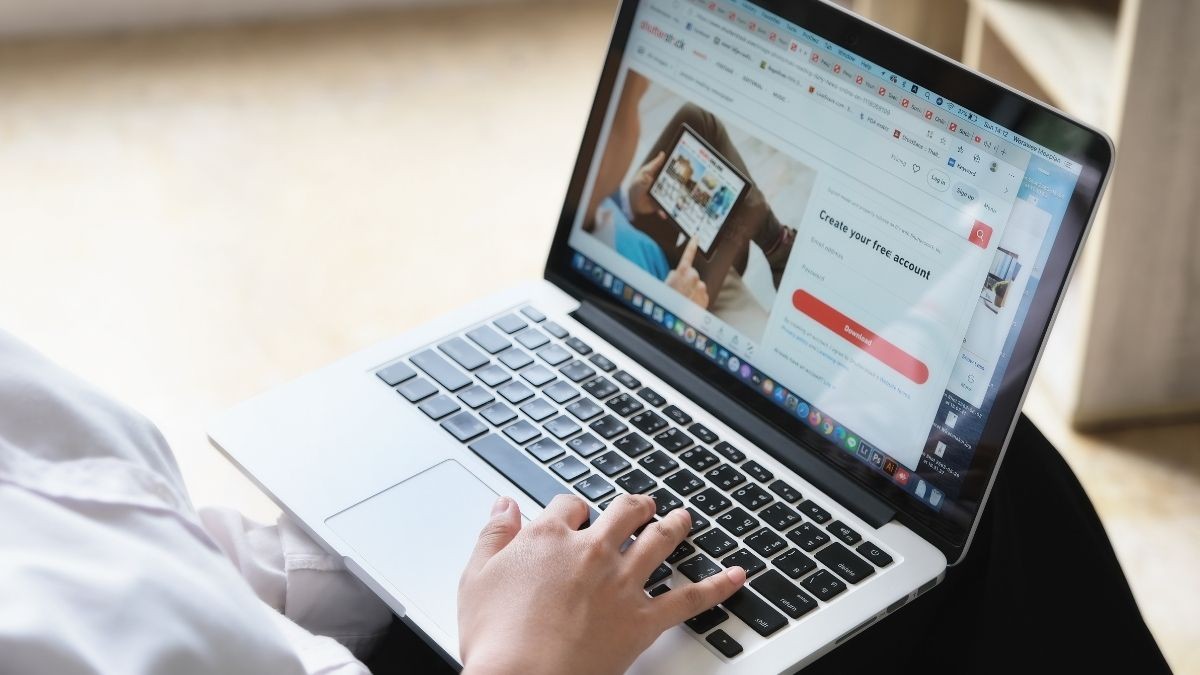Excel'in önemini ve İleri Excel 365 kitabı ile sağlanan eğitim fırsatların..
Excel’de İki Tarih Arasındaki Verileri Bulma (ChatGPT ile Hızlı Formül Yazdırma)
3 Dakikada Ücretsiz Excel Seviyenizi Belirleyin!
Excel bilginizi test edin ve seviyenizi öğrenin. Ücretsiz Excel sınavına katılın!
Excel Sınavına Başla


 Eğitimler
Eğitimler  Üyelik Ücretleri
Üyelik Ücretleri Vidy
Vidy Kitaplar
Kitaplar Eğitmenler
Eğitmenler Bizi Tanıyın
Bizi Tanıyın